Asus RT-N13U User Manual [it]
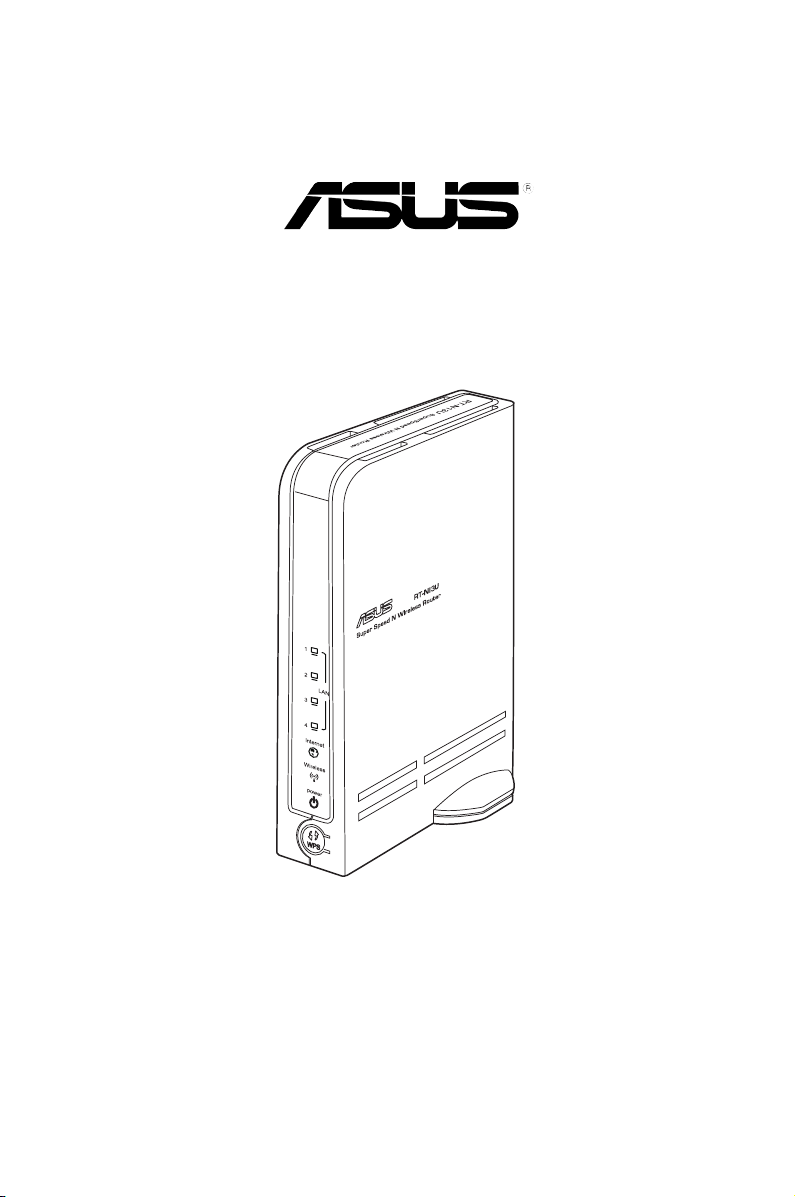
RT-N13U
Router N Wireless ASUS con Server Stampante Tutto-in-Uno
Manuale Utente

I5145
Seconda Edizione V2
Maggio 2010
Copyright © 2010 ASUSTeK Computer Inc. Tutti i Diritti Riservati.
Alcuna parte di questo manuale, compresi i prodotti e i software in esso descritti, può essere
riprodotta,trasmessa, trascritta, archiviata in un sistema di recupero o tradotta in alcuna lingua,
in alcuna forma e in alcun modo, fatta eccezione per la documentazione conservata dall’
acquirente a scopi di backup, senza l’espressa autorizzazione scritta di ASUSTeK COMPUTER
INC. (“ASUS”).
L’assistenza o la garanzia del prodotto non sarà valida nei seguenti casi: (1) il prodotto è stato
riparato, modicato o alterato, salvo che tale riparazione,modica o alterazione non sia autorizzata
per iscritto da ASUS; o (2) il numero di serie del prodotto manchi o sia stato reso illeggibile.
ASUS FORNISCE QUESTO MANUALE ”COSI’ COM’E’ ”, SENZA GARANZIA DI ALCUN
TIPO, ESPLICITA O IMPLICITA, INCLUDENDO SENZA LIMITAZIONE LE GARANZIE O
CONDIZIONI IMPLICITE DI COMMERCIABILITA’ O IDONEITA’ A UN PARTICOLARE SCOPO.
IN NESSUN CASO ASUS, I SUOI DIRIGENTI, FUNZIONARI, IMPIEGATI O DISTRIBUTORI
SONO RESPONSABILI PER QUALSIASI DANNO INDIRETTO, PARTICOLARE, ACCIDENTALE
O CONSEGUENTE (COMPRESI DANNI DERIVANTI DA PERDITA DI PROFITTO, PERDITA
DI CONTRATTI,PERDITA D’USO O DI DATI, INTERRUZIONE DELL’ ATTIVITA’ E SIMILI),
ANCHE SE ASUS E’ STATA AVVISATA DELLA POSSIBILITA’ CHE TALI DANNI SI POSSANO
VERIFICARE IN SEGUITO A QUALSIASI DIFETTO O ERRORE NEL PRESENTE MANUALE
O NEL PRODOTTO .
LE SPECIFICHE E LE INFORMAZIONI CONTENUTE IN QUESTO MANUALE SONO FORNITE A
SOLO USO INFORMATIVO E SONO SOGGETTE A CAMBIAMENTI IN QUALSIASI MOMENTO,
SENZA PREAVVISO, E NON POSSONO ESSERE INTERPRETATE COME UN IMPEGNO DA
PARTE DI ASUS. ASUS NON SI ASSUME ALCUNA RESPONSABILITA’ E NON SI FA CARICO
DI NESSUN ERRORE O INESATTEZZA CHE POSSA COMPARIRE IN QUESTO MANUALE,
COMPRESI I PRODOTTI E I SOFTWARE CONTENUTI AL SUO INTERNO.
I prodotti e nomi delle aziende che compaiono in questo manuale possono o meno essere
marchi registrati o diritti d’autore delle rispettive aziende, e sono usati solo a scopo identicativo
o illustrativo a benecio dell’utente, senza alcuna intenzione di violazione dei diritti di alcuno.
Offerta di Fornire il Codice Sorgente di Determinati Software
Questo prodotto contiene un software protetto dai diritti d'autore e concesso in licenza in base
alla "GPL”(General Public License), alla versione "LGPL”(Lesser General Public License
Version) e/o altre licenze software Free Open Source.Il software contenuto in questo prodotto
è distribuito senza alcuna garanzia e nella misura consentita dalla legge. Copie di tali licenze
sono incluse nel prodotto.
Nei casi in cui la licenza applicabile dà il diritto di utilizzare il codice sorgente per tale software
e/o altri dati aggiuntivi, tali dati devono essere forniti insieme al prodotto.
E' anche possibile scaricare gratuitamente il software da http://support.asus.com/download.
Il codice sorgente è distribuito SENZA ALCUNA GARANZIA e concesso in licenza in base alla
medesima licenza del corrispondente codice binario/oggetto.
ASUSTeK si impegna a fornire il codice sorgente completo, come richiesto dalle varie licenze
software Free Open Source.Tuttavia, in caso di problemi nell'ottenimento dell'intero codice
sorgente, siete pregati di darne notica,inviando un messaggio di posta elettronica all'indirizzo
gpl@asus.com, e di riportare il nome del prodotto e la descrizione del problema (NON inviare
grandi allegati,come, per es., gli archivi dei codici sorgente).
2

Condizioni e Limiti di Copertura
della Garanzia sul Prodotto
Le condizioni di garanzia variano a seconda del tipo di prodotto e sono specicatamente
indicate nel Certicato di Garanzia allegato, cui si fa espresso rinvio.
Inoltre la presente garanzia non è valida in caso di danni o difetti dovuti ai seguenti
fattori: (a) uso non idoneo, funzionamento o manutenzione improprio, incluso
senza limitazioni l’utilizzo del prodotto con una nalità diversa da quella conforme
alle istruzioni di ASUSTeK COMPUTER INC. in merito all’idoneità di utilizzo e alla
manutenzione; (b) installazione o utilizzo del prodotto in modo non conforme aglli
standard tecnici o di sicurezza vigenti nell’Area Economica Europea e in Svizzera;
(c) collegamento a rete di alimentazione con tensione non corretta; (d) utilizzo del
prodotto con accessori di terzi, prodotti o dispositivi ausiliari o periferiche; (e) tentativo
di riparazione effettuato da una qualunque terza parte diversa dai centri di assistenza
ASUSTeK COMPUTER INC. autorizzati; (f) incidenti,fulmini,acqua, incendio o
qualsiasi altra causa il cui controllo non dipende da ASUSTeK COMPUTER INC.;
abuso, negligenza o uso commerciale.
La presente Garanzia non è valida per l’assistenza tecnica o il supporto per l’ utilizzo
del prodotto, compreso l’utilizzo dell’ hardware o del software. L’assistenza e il supporto
disponibili (se previsti), nonchè le spese e gli altri termini relativi all’ assistenza e al
supporto (se previsti) verranno specicati nella documentazione destinata al cliente
fornita a corredo con il Prodotto.
E’ responsabilità dell’utente, prima ancora di richiedere l’assistenza, effettuare il
backup dei contenuti presenti sul Prodotto, inclusi i dati archiviati o il software installato
nel prodotto. ASUSTeK COMPUTER INC. non è in alcun modo responsabile per
qualsiasi danno, perdita di programmi, dati o altre informazioni archiviate su qualsiasi
supporto o parte del prodotto per il quale viene richiesta l’assistenza; ASUSTeK
COMPUTER INC.non è in alcun modo responsabile delle conseguenze di tali danni
o perdite, incluse quelle di attività, in caso di malfunzionamento di sistema, errori di
programmi o perdita di dati.
E’ responsabilità dell’utente, prima ancora di richiedere l’assistenza, eliminare
eventuali funzioni, componenti, opzioni, modiche e allegati non coperti dalla presente
Garanzia, prima di far pervenire il prodotto a un centro servizi ASUSTeK COMPUTER
INC. ASUSTeK COMPUTER INC. non è in alcun modo responsabile di qualsiasi
perdita o danno ai componenti sopra descritti.
ASUSTeK COMPUTER INC. non è in alcun modo responsabile di eliminazioni,
modiche o alterazioni ai contenuti presenti sul Prodotto compresi eventuali dati o
applicazioni prodottesi durante le procedure di riparazione del Prodotto stesso. Il
Prodotto verrà restituito all’utente con la congurazione originale di vendita, in base
alle disponibilità di software a magazzino.
3
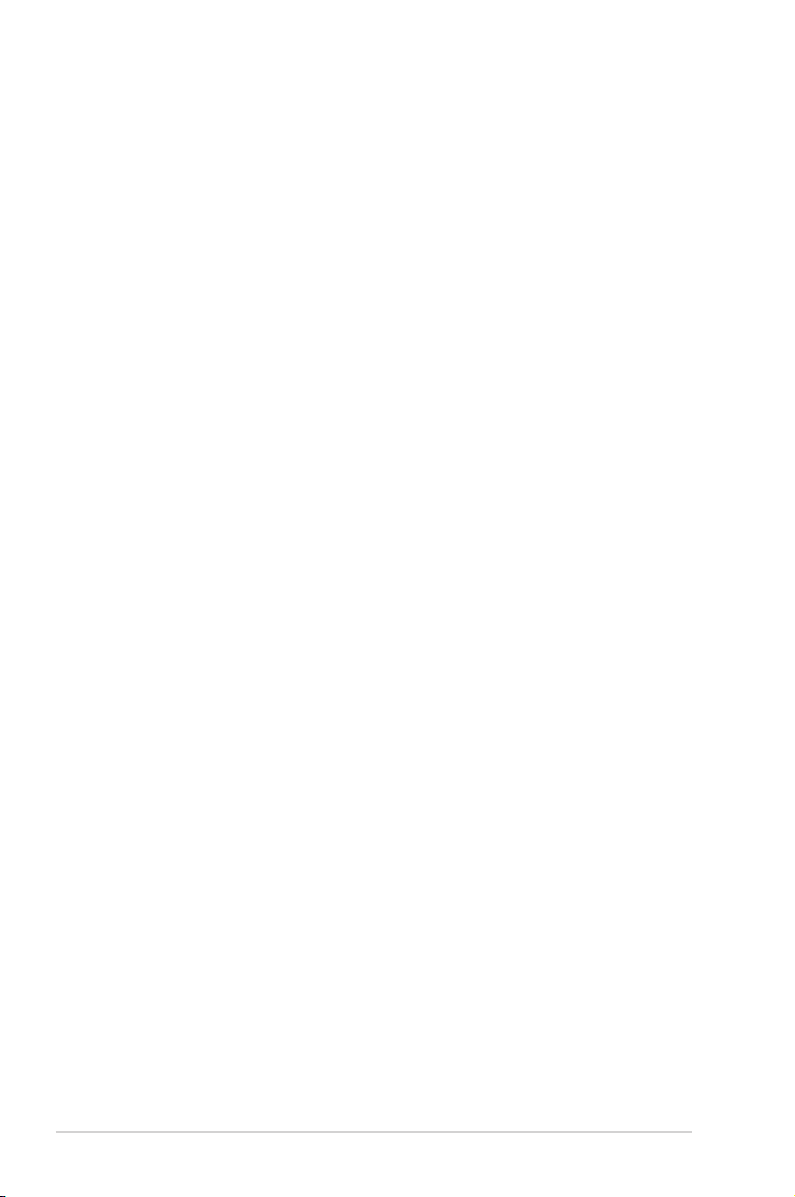
Licenza Software
I prodotti ASUS possono essere corredati da software, secondo la tipologia del
prodotto.I software, abbinati ai prodotti, sono in versione “OEM”: il software OEM viene
concesso in licenza all’utente nale, come parte integrante del prodotto; ciò signica
che non può essere trasferito ad altri sistemi hardware e che, in caso di rottura, di furto
o in ogni altra situazione che lo renda inutilizzabile, anche la possibilità di utilizzare
il prodotto OEM viene compromessa.
Chiunque acquisti, unitamente al prodotto, un software OEM, è tenuto ad osservare i
termini e le condizioni del contratto di licenza tra il proprietario del software e l’utente
nale, denominato “EULA” (End User Licence Agreement),visualizzato a video,
durante la fase di installazione del software stesso. Si avvisa che l’accettazione, da
parte dell’utente, delle condizioni dell’ EULA, ha luogo al momento dell’installazione
del software stesso.
4

Sommario
Informazioni sul Manuale ...................................................................... 6
Descrizione del Manuale ................................................................... 6
Simboli Convenzionali Utilizzati nel Manuale .................................... 7
Capitolo 1: Descrizione del Router Wireless
Contenuto della Confezione ................................................................. 8
Requisiti del Sistema ............................................................................. 8
Prima di Procedere ................................................................................ 8
Caratteristiche Hardware ...................................................................... 9
Pannello Frontale .............................................................................. 9
Pannello Posteriore ......................................................................... 10
Pannello Inferiore .............................................................................11
Capitolo 2: Installazione Hardware
Installazione del Router Wireless ....................................................... 12
Quick Internet Setup (QIS) .................................................................. 12
Congurazione del Router Wireless in Modalità Router ................. 13
Congurazione del Router Wireless in Modalità Ripetitore ............. 16
Congurazione del Router Wireless in Modalità AP ........................ 18
Capitolo 3: Congurazione Client di Rete
Accesso al Router Wireless ................................................................ 20
Impostazione Indirizzo IP per Client via Cavo o Wireless ............... 20
Capitolo 4: Congurazione tramite Interfaccia Graca Web
Congurazione tramite Interfaccia Graca Web ............................... 28
Network Map ........................................................................................ 30
AiDisk .................................................................................................... 31
Gestione della Larghezza di Banda con EzQoS ............................... 33
Congurazione delle Impostazioni Avanzate .................................... 34
Gestione della Larghezza di Banda con QoS ................................. 34
Congurazione del Server Virtuale della LAN ................................. 36
Congurazione del DMZ Virtuale della LAN .................................... 37
Aggiornamento Firmware ................................................................ 38
Impostazioni di Ripristino/Salvataggio/Caricamento ....................... 39
Connettività USB ............................................................................. 40
5
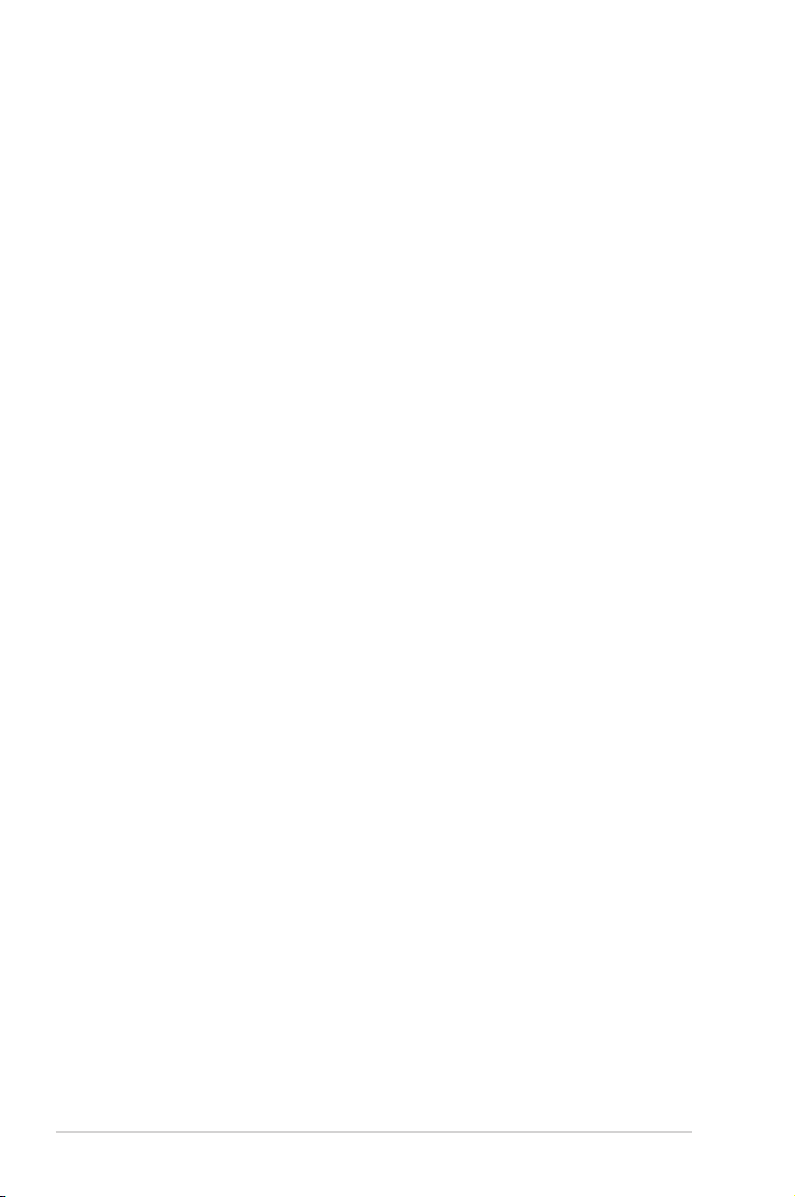
Sommario
Utilizzo di RT-N13U come Router Mobile ........................................ 42
Connessione di una Stampante USB ................................................. 45
Capitolo 5: Installazione delle Utilità
Installazione delle Utilità ..................................................................... 51
Device Discovery ................................................................................. 53
Firmware Restoration .......................................................................... 54
WPS Wizard .......................................................................................... 55
WPS Wizard .................................................................................... 55
Download Master ................................................................................. 61
Utilizzo di Download Master ............................................................ 61
Capitolo 6: Risoluzione dei Problemi
Risoluzione dei Problemi .................................................................... 63
Servizio ASUS DDNS ........................................................................... 66
Domande frequenti (FAQ) ............................................................... 66
Appendice
Comunicazioni ..................................................................................... 68
Contatti ASUS ...................................................................................... 76
Informazioni sul Manuale
Questo manuale contiene le informazioni per installare e congurare il Router
Wireless ASUS.
Descrizione del Manuale
Il manuale è suddiviso nelle seguenti parti:
• Capitolo 1: Descrizione del Router Wireless
Informazioni sul contenuto della confezione, i requisiti del sistema, le caratteristiche
dell’ hardware e gli indicatori LED del Router Wireless ASUS.
• Capitolo 2: Installazione Hardware
Istruzioni sulla congurazione della modalità Router,Ripetitore e Access Point
del Router Wireless ASUS.
6
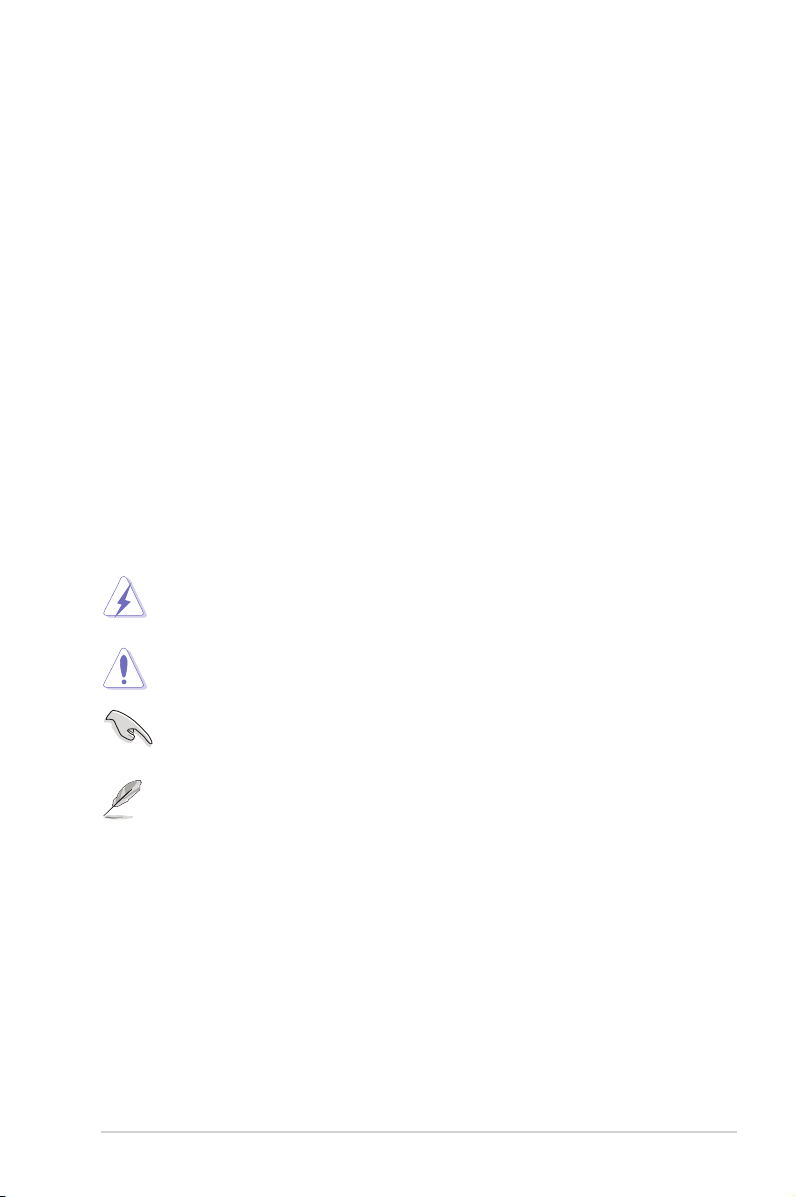
• Capitolo 3: Congurazione Client di Rete
Modalità di congurazione dei client di rete per funzionare con il Router
Wireless ASUS.
• Capitolo 4: Congurazione tramite Interfaccia Graca Web
Istruzioni sulla congurazione del Router Wireless ASUS, mediante interfaccia
graca web (GUI web).
• Capitolo 5: Installazione delle Utilità
Informazioni sulle utilità disponibili nel CD di supporto.
• Capitolo 6: Risoluzione dei Problemi
Guida alla risoluzione di problemi comuni nell’uso del Router Wireless ASUS.
• Appendice
Comunicazioni sulle normative e le dichiarazioni in materia di sicurezza.
Simboli Convenzionali Utilizzati nel Manuale
AVVERTENZA: Informazioni per evitare di farsi male nel tentativo di
completare un’operazione.
ATTENZIONE: Informazioni per evitare danni ai componenti, nel
tentativo di completare un’operazione.
IMPORTANTE: Istruzioni da seguire obbligatoriamente per portare a
termine un’operazione.
NOTA: Suggerimenti e informazioni aggiuntive e ausiliarie per
completare un’operazione.
7

Descrizione del
1
Router Wireless
Contenuto della Confezione
Controllare che nella confezione del Router Wireless ASUS siano contenuti i seguenti
articoli:
Router Wireless RT-N13U
Adattatore di Corrente
CD di Supporto (manuale, utilità)
Cavo RJ45
Guida Rapida
Nota: Contattare il rivenditore, in caso di articoli danneggiati o mancanti.
Requisiti del Sistema
Prima di installare il Router Wireless ASUS, assicurarsi che il sistema/rete soddis
i seguenti requisiti:
• Una porta Ethernet RJ-45 (10Base-T/100Base-TX)
• Almeno un dispositivo IEEE 802.11b/g/n con capacità wireless
• Un TCP/IP e un browser Internet
Prima di Procedere
Prima di installare il Router Wireless ASUS, fare attenzione alle indicazioni di
seguito:
• La lunghezza del cavo Ethernet, che collega il dispositivo alla rete (hub, modem
ADSL/cavo, router, presa a muro) non deve superare i 100 metri.
• Porre il dispositivo su una supercie orizzontale e stabile,il più possible lontana
da terra.
• Tenere il dispositivo libero da oggetti di metallo e lontano dalla luce diretta del
sole.
• Tenere il dispositivo lontano da trasformatori, motori industriali, luci uorescenti,
forni a microonde, refrigeratori ed altre apparecchiature industriali, per evitare la
perdita del segnale.
• Installare il dispositivo in un’area centrale per fornire la copertura ideale per tutti
i dispositivi mobili.
• Installare il dispositivo ad almeno 20cm dalle persone, per garantirne la conformità
del funzionamento nel rispetto delle “RF Guidelines for Human Exposure” adottate
dalla Federal Communications Commission.
8
RT-N13U Capitolo 1: Descrizione del Router Wireless
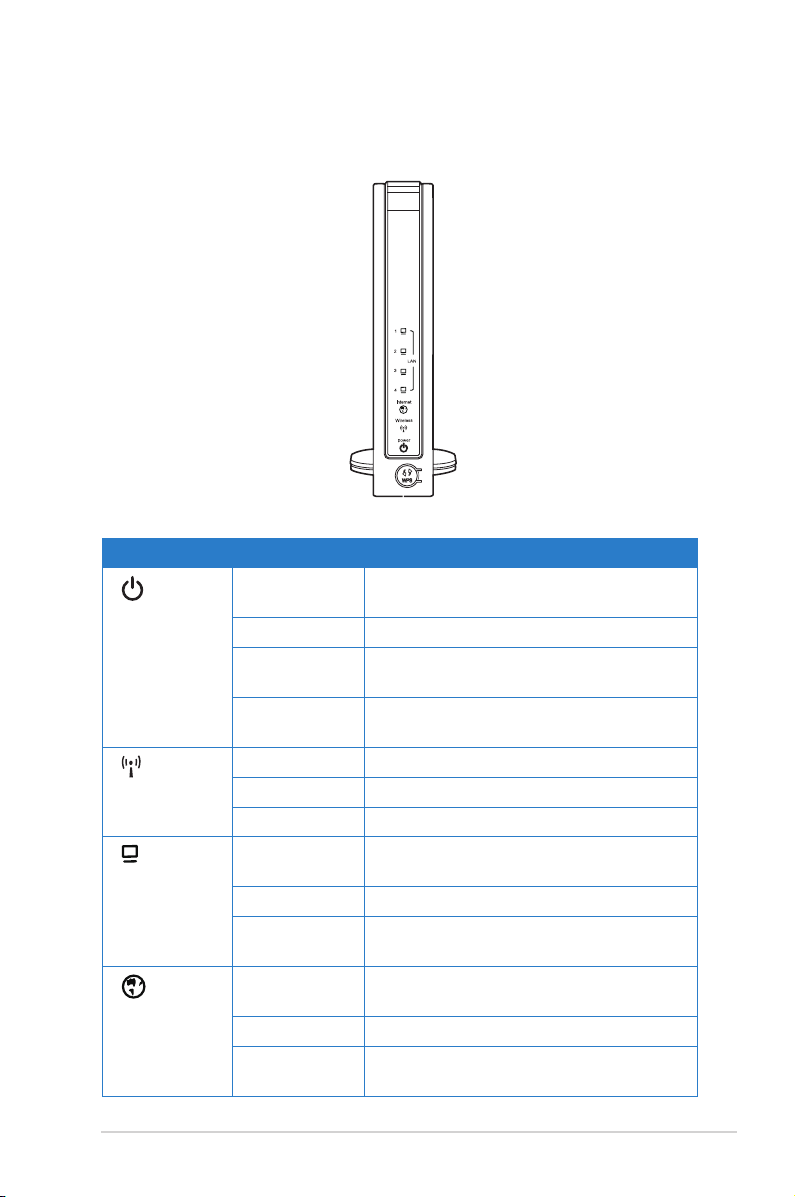
Descrizione Hardware
Pannello Frontale
Indicatori di Stato
LED Stato Indicazione
(Power)
(Wireless)
LAN 1-4
(Local Area
Network)
(Internet)
Spento Assenza di alimentazione/Inizialzzazione
disco USB.
Acceso Sistema pronto
Lampeg-lento Modalità di emergenza/Ripristino
impostazioni predenite.
Lampeg-
rapido
Spento Assenza di alimentazione
Acceso Sistema Wireless pronto
Lampeggiante Trasmissione o ricezione dati (wireless)(wireless)
Spento Assenza di alimentazione o di connessione
Acceso Connessione sica con una rete Ethernet
Lampeggiante Trasmissione o ricezione dati (via cavo(via cavo
Spento Assenza di alimentazione o di connessione
Acceso Connessione sica con una rete Ethernet
Lampeggiante Trasmissione o ricezione dati (via cavo(via cavo
WPS in corso
sica
Ethernet)
sica
Ethernet)
Capitolo 1: Descrizione del Router Wireless RT-N13U
9

Pulsanti
Pulsante Indicazione
(WPS)
Premere questo pulsanteper stabilire la connessione wireless.
Pannello Posteriore
Etichetta Descrizione
Internet Collegare un cavo Ethernet RJ-45 a questa porta per
stabilire la connessione WAN.
LAN1-LAN4 Collegare i cavi Ethernet RJ-45 a queste porte per stabilire
la connessione LAN.
USB 2.0 Inserire in queste porte dispositivi USB 2.0, come dischi
rigidi USB e unità ash USB (con capacità di almeno
2GB).
Power Inserire in questa porta l’adattatore AC per collegare il
router ad una sorgente di alimentazione.
10
RT-N13U Capitolo 1: Descrizione del Router Wireless
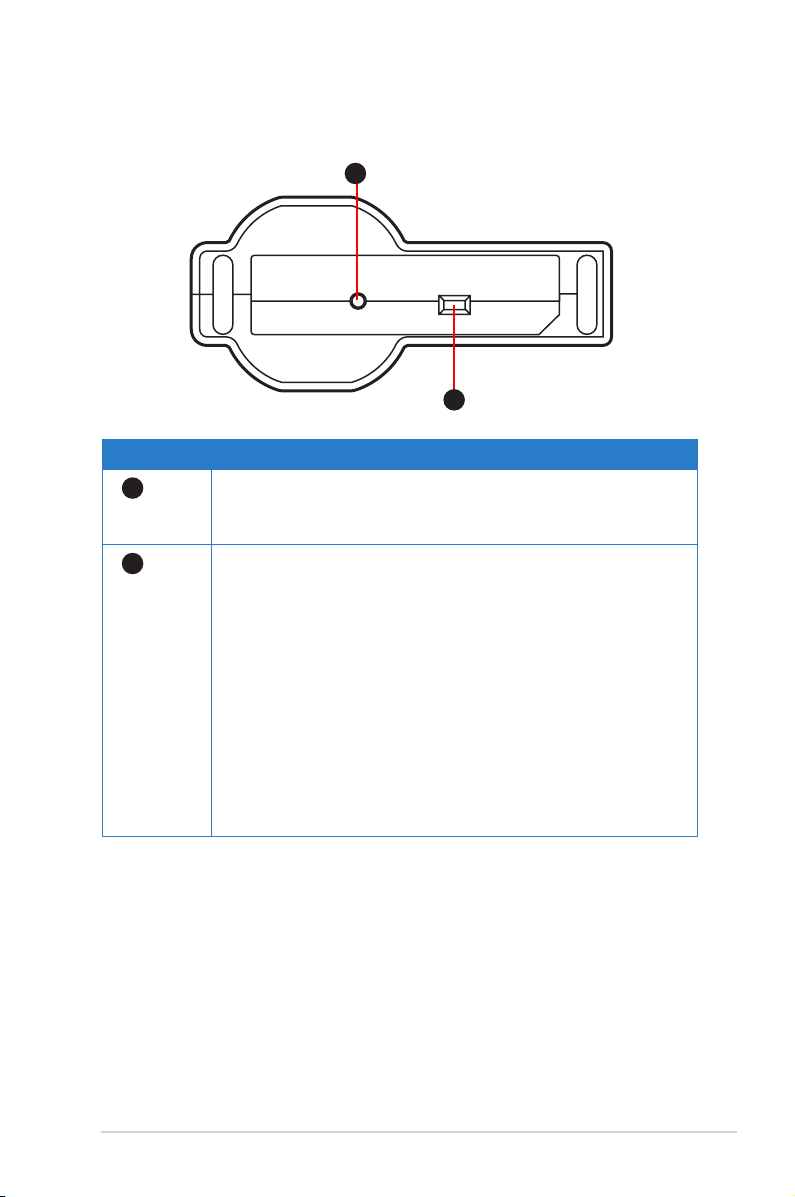
Pannello Inferiore
1
2
Elemento Descrizione
1
2
Pulsante di Reset
Premere questo pulsante per oltre cinque secondi per
ripristinare le impostazioni di fabbrica del sistema
Selettore della Modalità Operativa
Utilizzare questo selettore per scegliere una modalità operativa:
Router (Mod. Condivisione IP): In questa modalità, RT-N13U
collega alla WAN (Internet) tramite PPPoE, IP Automatico, o IP
Statico e fornisce servizi di condivisione IP, rewall,NAT e radio
wireless all’interno della LAN.
Ripetitore: In questa modalità, RT-N13U estende la rete wireless
e offre una qualità radio wireless superiore.I servizi NAT, rewall
e di condivisione IP sono automaticamente disattivati.
AP (Access Point): In questa modalità, RT-N13U riceve
l’indirizzo IP WAN dal router collegato alla porta WAN e
fornisce un servizio radio wireless. I servizi NAT, rewall, e di
condivisione IP sono automaticamente disattivati.
Capitolo 1: Descrizione del Router Wireless RT-N13U
11

Informazioni
2
Preliminari
Congurazione del Router Wireless
Il Router Wireless ASUS è dotato di interfaccia graca utente in base web (web GUI),
che consente la congurazione mediante il browser web del computer.
Nota: Per i dettagli di congurazione del router wireless via interfaccia graca web, consultare il
Capitolo 4: Congurazione tramite Interfaccia Graca Web.
Il router può essere congurato in una delle seguenti tre modalità operative: Router
(Condivisione IP),Ripetitore e Access Point (AP).Congurare il router wireless in
modalità Router (Condivisione IP) e Ripetitore tramite il QIS (Quick Internet Setup)
e la modalità AP tramite l’interfaccia graca web.
Nota: Per congurare il router wireless in modalità AP, utilizzare Device Discovery, contenuta nel
CD di supporto, per accedere all’interfaccia graca web.
Quick Internet Setup (QIS)
La funzione QIS (Quick Internet Setup), integrata nell’interfaccia graca web del router
wireless, rileva automaticamente il tipo di connessione Internet e guida rapidamente
alla congurazione di rete.
La pagina web QIS appare automaticamente dopo aver collegato tutti i dispositivi
ed avviato il browser web.Può essere lanciata anche dalla pagina Network Map
(Mappa di Rete) nell’interfaccia graca web. A questo ne, cliccare Go nel campo
QIS in Internet status (Stato Internet).
RT-N13U Capitolo 2: Informazioni Preliminari
12

RT-N13U (rear panel)
Modem
Client
Congurazione del Router Wireless
Router AP
Repeater
RT-N13U (bottom panel)
in Modalità Router
In modalità Router, il router wireless si connette a Internet via PPPoE, IP automatico
o IP statico e fornisce il segnale radio wireless. Sono attivati NAT, rewall e servizi
di condivisione IP per client LAN.
Per congurare il router wireless in modalità Router:
1. Selezionare la modalità Router.
2. Collegare i dispositivi.
Nota: La prima volta in cui si congura il dispositivo,è consigliabile utilizzare un cavo Ethernet
(connessione via cavo) per collegare il computer al router wireless, in modo da evitare problemi di
congurazione dovuti alle incertezze del collegamento wireless.
Capitolo 2: Informazioni Preliminari RT-N13U
13

3. Avviare il browser web e il QIS inizia quindi a rilevare il tipo di connessione
Internet.
Nota: Se, dopo aver avviato il browser web, non appare la pagina web QIS, disattivare le
impostazioni proxy del browser.
4. Digitare nome utente e password. Cliccare Apply all settings (Applica tutte
le impostazioni).
Note:
• Con questa congurazione,il tipo di connessione a internet utilizzato è PPPoE. La schermata
di congurazione varia in base al tipo di connnessione a Internet.
• Ricevere le informazioni necessarie, come il nome utente e la password, dall’ISP (Internet
Service Provider).
RT-N13U Capitolo 2: Informazioni Preliminari
14
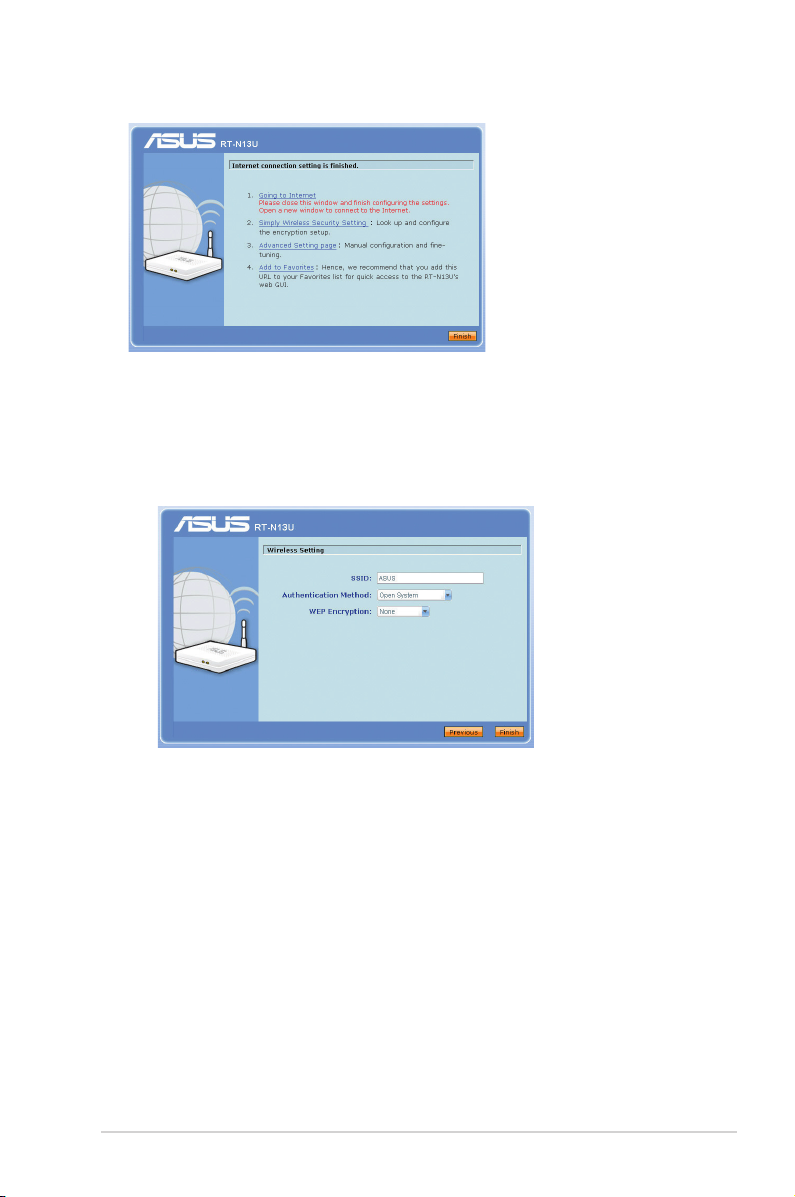
5. La congurazione della connessione a Internet è terminata.
• Cliccare Going to Internet (Accesso a Internet) per navigare in Internet.
• Cliccare Simply Wireless Security Setting (Semplici impostazioni di
protezione wireless) per congurare le impostazioni di base per la
protezione, fra cui SSID, metodo di autenticazione e di codicazione del
router wireless.
• Cliccare Advanced Setting page (Pagina Impostazioni Avanzate) per
congurare manualmente le impostazioni avanzate del router.
• Cliccare Add to Favorites (Aggiungi a Preferiti) per aggiungere questa
URL all’elenco Preferiti e accedere rapidamente all’interfaccia graca web.
Capitolo 2: Informazioni Preliminari RT-N13U
15

Router AP
Repeater
RT-N13U (bottom panel)
RT-N13U (rear panel)
Modem
Wireless Router
Client
Congurazione del Router Wireless
in Modalità Ripetitore
In modalità Ripetitore, il router wireless estende la copertura di rete wireless e offre
un segnale radio wireless di qualità superiore. NAT, rewall e condivisione IP sono
disattivati.
Per congurare il router wireless in modalità Ripetitore:
1. Selezionare la modalità Ripetitore:
2. Collegare i dispositivi.
Nota: La prima volta in cui si congura il dispositivo,è consigliabile utilizzare un cavo Ethernet
(connessione via cavo) per collegare il computer al router wireless, in modo da evitare problemi di
congurazione dovuti alle incertezze del collegamento wireless.
RT-N13U Capitolo 2: Informazioni Preliminari
16
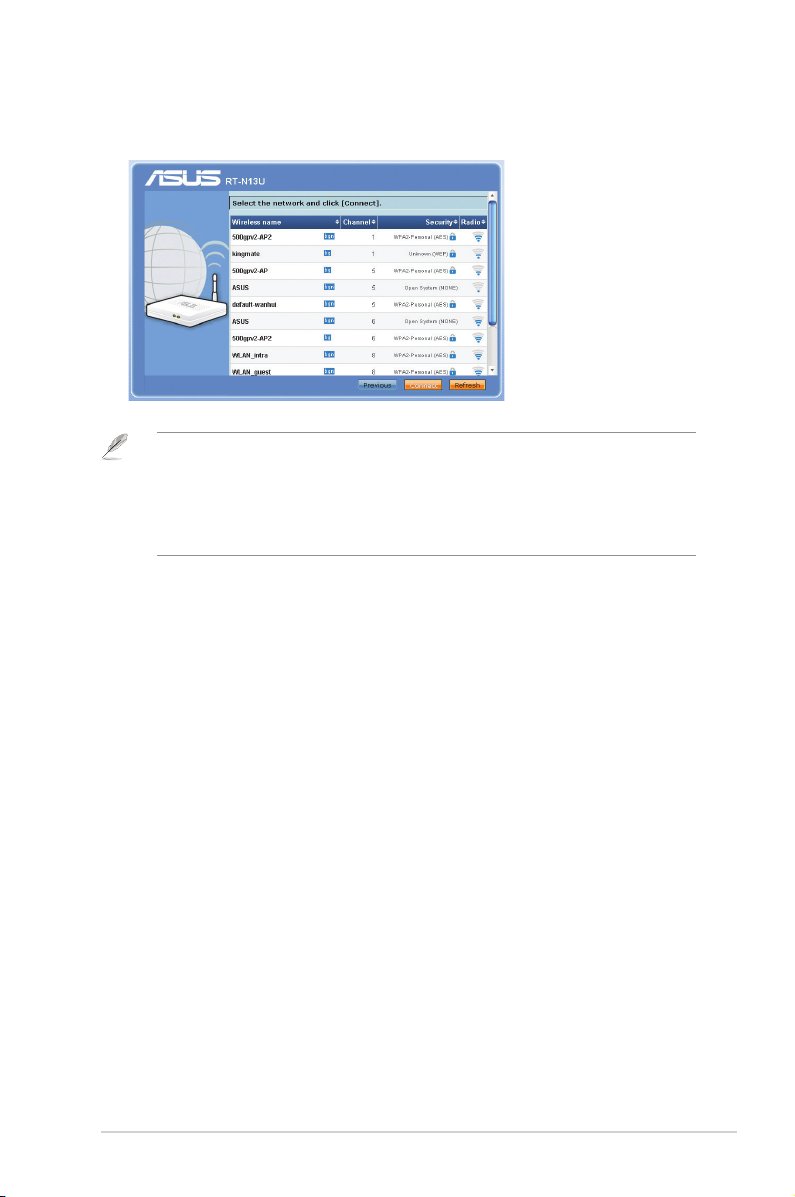
3. Avviare il browser web e apparirà automaticamente la pagina web QIS.
Selezionare l’AP di cui si desidera estendere il segnale wireless, quindi
premere Connect (Connetti).
Note:
• Se, dopo aver avviato il browser web, non appare la pagina web QIS, disattivare le
impostazioni proxy del browser.
• Utilizzare Device Discovery, contenuta nel CD di supporto, per accedere all’interfaccia graca
web del router e congurare le varie funzionalità del dispositivo.
Capitolo 2: Informazioni Preliminari RT-N13U
17
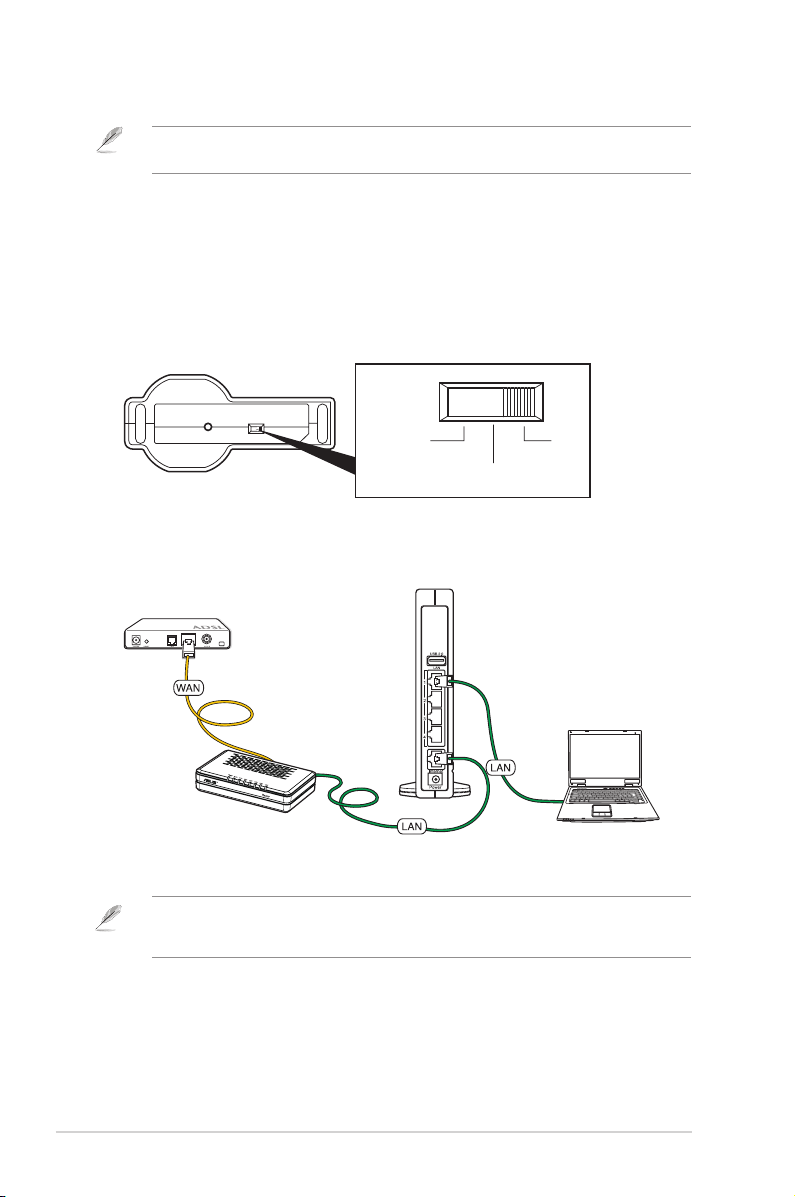
Congurazione del Router Wireless in Modalità AP
Router AP
Repeater
RT-N13U (bottom panel)
RT-N13U (rear panel)
Client
Modem
Router
Nota: Per congurare il router wireless in modalità AP, utilizzare Device Discovery, contenuta nel
CD di supporto, per accedere all’interfaccia graca web.
In modalità AP, il router wireless riceve l’indirizzo IP WAN dal router collegato alla porta
WAN e trasmette un segnale radio wireless. NAT, rewall e servizi di condivisione
IP sono disattivati.
Per congurare il router wireless in modalità AP:
1. Selezionare la modalità AP.
2. Collegare i dispositivi.
18
Nota: La prima volta in cui si congura il dispositivo,è consigliabile utilizzare un cavo Ethernet
(connessione via cavo) per collegare il computer al router wireless, in modo da evitare problemi
di congurazione dovuti alle incertezze del collegamento wireless.
RT-N13U Capitolo 2: Informazioni Preliminari
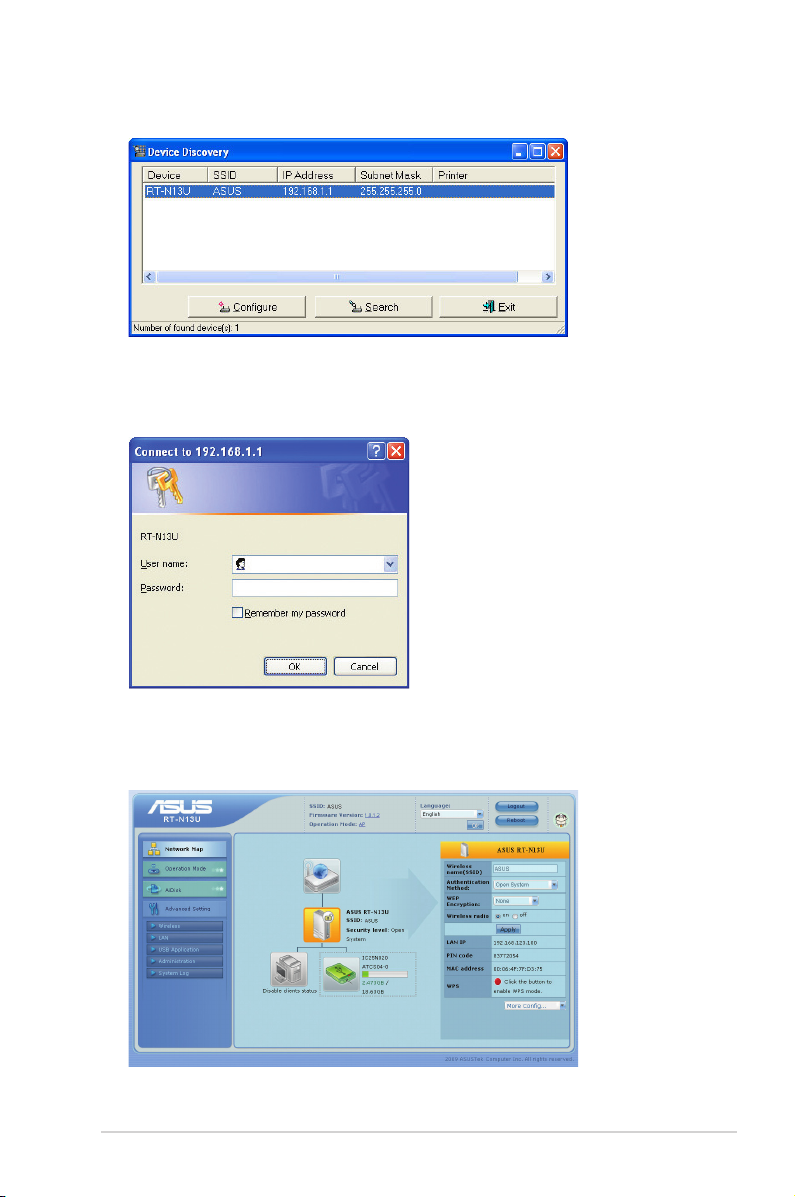
3. Avviare l’utilità Device Discovery e cliccare Congure (Congura) per
accedere all’interfaccia graca web.
4. Alla pagina di accesso, digitare il nome utente predenito (admin) e la
password (admin).
5. Dalla pagina principale, cliccare sul menu di navigazione o sui collegamenti per
congurare le varie funzioni del router wireless.
Capitolo 2: Informazioni Preliminari RT-N13U
19

Congurazione
3
Client di Rete
Accesso al Router Wireless
Impostazione indirizzo IP per client via cavo o wireless
Per accedere al Router Wireless ASUS, le impostazioni TCP/IP sui client connessi
via cavo o wireless devono essere corrette. Assicurarsi che gli indirizzi IP dei client
siano nella stessa sottorete del Router Wireless ASUS.
Il Router Wireless ASUS è pre-impostato in modo da integrare le funzioni di server
DHCP, che assegna automaticamente gli indirizzi IP ai client della rete.
In alcuni casi, potrebbe essere necessario assegnare manualmente gli indirizzi IP
statici su alcuni client o computer di rete, piuttosto che riceverli automaticamente
dal router wireless.
Seguire le indicazioni sottostanti,che corrispondono al sistema operativo installato
nel proprio client o computer.
Nota: Per assegnare manualmente un indirizzo IP ad un client, è consigliabile utilizzare le
seguenti impostazioni:
• Indirizzo IP: 192.168.1.xxx (xxx può essere un umero compreso fra 2 e 254. Assicurarsi
che l’ indirizzo IP non sia utilizzato da un altro dispositivo)
• Subnet Mask: 255.255.255.0 (la stessa del Router Wireless ASUS).
• Gateway: 192.168.1.1 (indirizzo IP del Router Wireless ASUS).
• DNS: 192.168.1.1 (Router Wireless ASUS) oppure assegnare un server DNS noto nella
rete.
RT-N13U Capitolo 3: Congurazione Client di Rete
20

Windows® Vista
1. Cliccare Start, selezionare
Pannello di Controllo > Centro di
Condivisione e di Rete. Cliccare
Visualizza stato > Proprietà >
Continua.
2. SelezionareSelezionare Internet Protocol
Versione 4(TCP/IPv4), e poi
cliccare Proprietà.
3. Selezionare Ottieni
automaticamente un indirizzo
IP per l’impostazione automatica
delle impostazioni IP. Altrimenti,
selezionare Utilizza il seguente
indirizzo IP e inserire indirizzo
IP e Subnet mask,
4. Selezionare Ottieni indirizzo
server automaticamente per
l’assegnazione automatica delle
impostazioni del server DNS.
Altrimenti, selezionare Utilizza i
seguenti indirizzi server DNS:
e inserire server DNS Preferito
e Alternativo.
5. Al termine, premere OK.
Capitolo 3: Congurazione Client di Rete RT-N13U
21
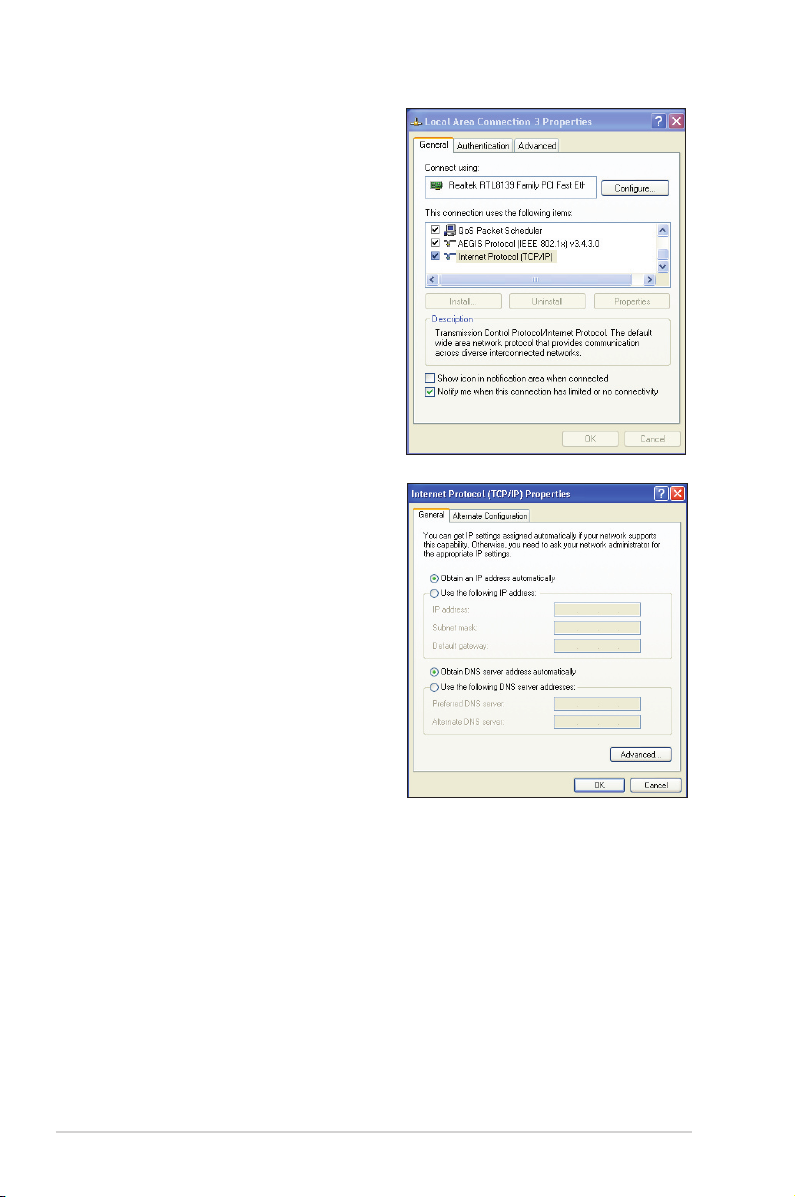
Windows® XP
1. Cliccare Start > Pannello di
Controllo > Connessione di Rete.
Con il tasto di destra, selezionare
Local Area Connection e poi
Proprietà.
2. Selezionare Internet Protocol (TCP/
IP), e poi premere Proprietà.
3. Selezionare Ottieni
automaticamente un indirizzo
IP per l’impostazione automatica
delle impostazioni IP. Altrimenti,
selezionare Utilizza il seguente
indirizzo IP e inserire indirizzo
IP, Subnet mask, e Gateway
predenito.
4. Selezionare Ottieni indirizzo
server automaticamente per l’
assegnazione automatica delle
impostazioni del server DNS.
Altrimenti, selezionare Utilizza i
seguenti indirizzi server DNS:
e inserire server DNS Preferito e
Alternativo.
5. Al termine, premere OK.
RT-N13U Capitolo 3: Congurazione Client di Rete
22

Windows® 2000
1. Cliccare Start > Pannello di
Controllo > Connessione di
Rete e Dial-up. Con il tasto di
destra, selezionare Local Area
Connection e poi Proprietà.
2. Selezionare Internet Protocol
(TCP/IP) e poi Proprietà.
3. Selezionare Ottieni
automaticamente un indirizzo
IP per l’ impostazione automatica
delle impostazioni IP. Altrimenti,
selezionare Utilizza il seguente
indirizzo IP e inserire indirizzo
IP, Subnet mask, e Gateway
predenito.
4. Selezionare Ottieni indirizzo
server automaticamente per
l’ assegnazione automatica elle
impostazioni del server DNS.
Altrimenti, selezionare Utilizza i
seguenti indirizzi server DNS e
inserire server DNS Preferito e
Alternativo.
5. Al termine, premere OK.
Capitolo 3: Congurazione Client di Rete RT-N13U
23
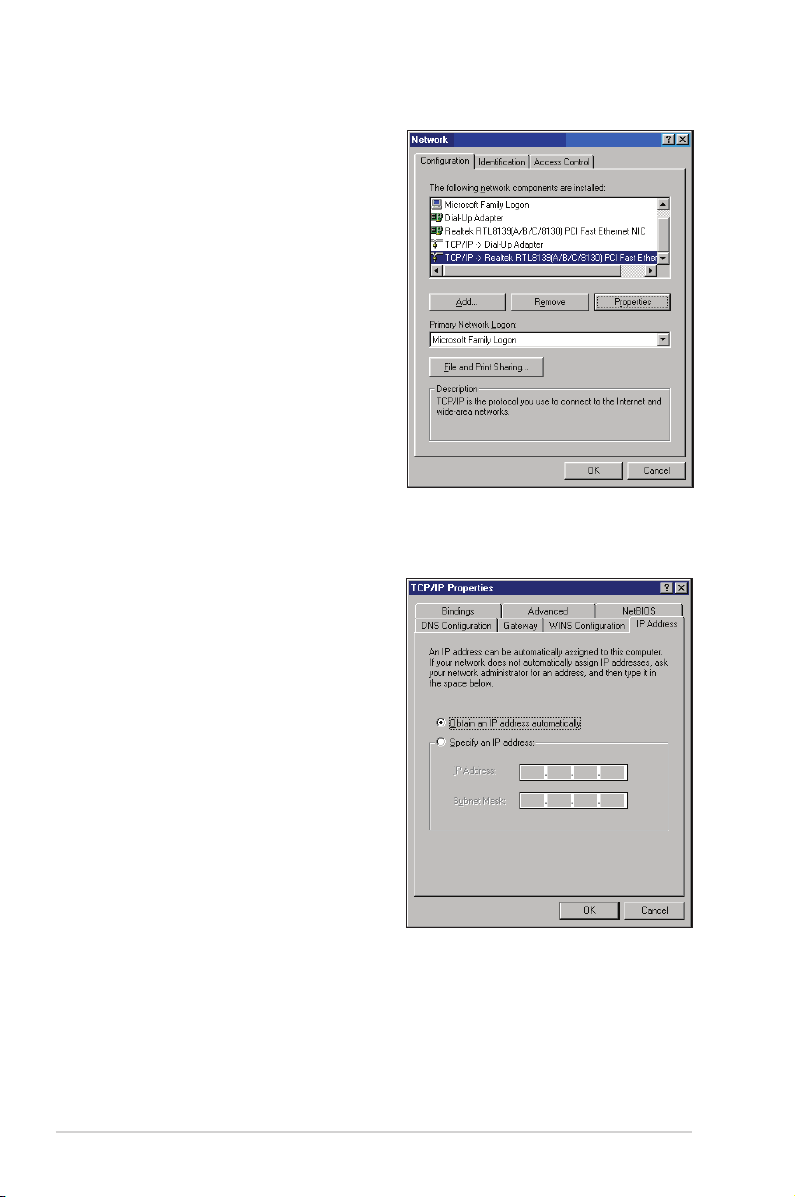
Windows® 9x/ME
1. Cliccare Start > Pannello di
Controllo > Rete per visualizzare la
nestra della congurazione di rete.
2. Selezionare TCP/IP e poi
Proprietà.
3. Per ricevere automaticamente un
indirizzo IP per il computer, cliccare
Ottieni automaticamente un
indirizzo IP e poi premere OK.
Altrimenti, cliccare Specica un
indirizzo IP, e digitare indirizzo IP
e Subnet Mask.
RT-N13U Capitolo 3: Congurazione Client di Rete
24
